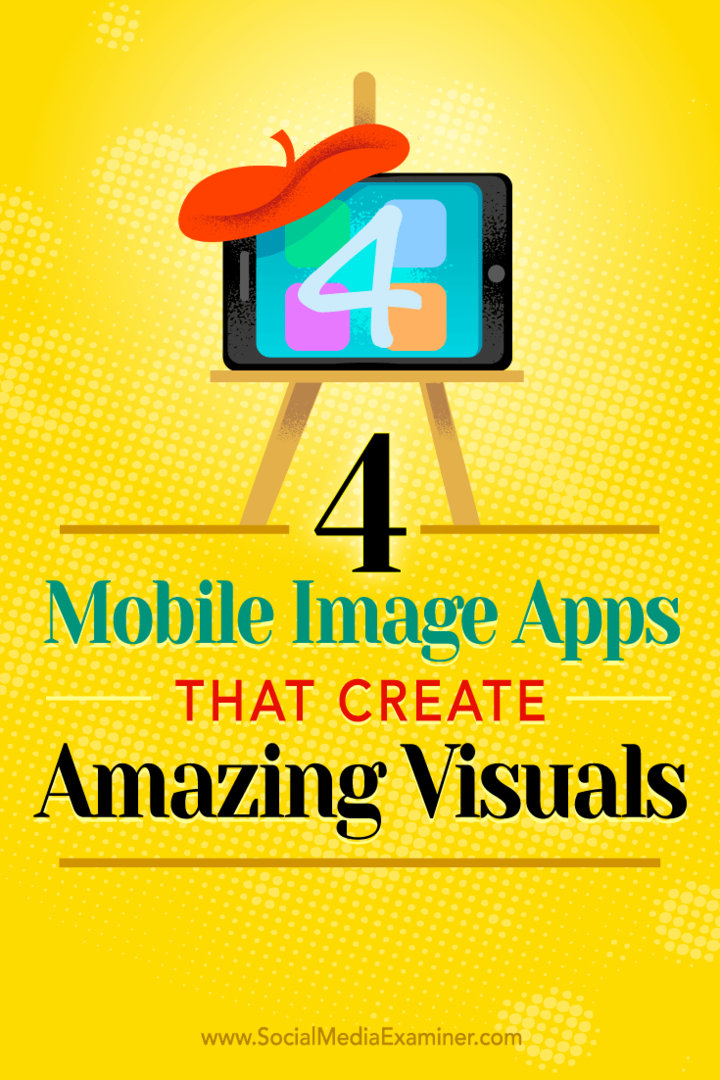4 mobiele afbeeldingsapps die verbluffende beelden creëren: sociale media-onderzoeker
Hulpmiddelen Voor Sociale Media / / September 26, 2020
 Gebruik je je smartphone of tablet om afbeeldingen op social media te plaatsen?
Gebruik je je smartphone of tablet om afbeeldingen op social media te plaatsen?
Op zoek naar mobiele beeldapps om uw visuals te verbeteren?
In dit artikel zul je ontdek vier mobiele apps waarmee u onderweg uitstekende afbeeldingen op sociale media kunt maken en publiceren.

# 1: Verfraai afbeeldingen met Prisma-filters
Prisma heeft een verscheidenheid aan artistieke filters die u op uw foto's kunt toepassen.
Met de app kun je van alles een mooie foto maken, of het nu een afbeelding van een persoon, object of landschap is of een foto van iemand anders. De app is vooral handig voor mensen die stockfoto's gebruiken en geen enorm budget hebben. Prisma kan breng stijl in elk beeld.
Als je een beeld maar het is niet helemaal goed genoeg voor uw sociale media-accounts, gebruik Prisma om het te verbeteren. Ik moest bijvoorbeeld een foto van mijn laptop gebruiken en Prisma liet het er artistiek uitzien.
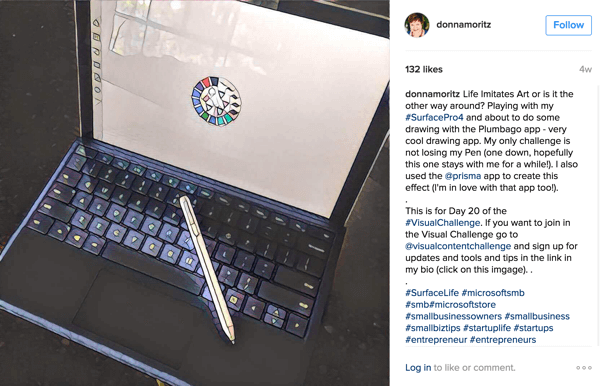
Om Prisma te gebruiken, upload een foto of maak een foto in de app. Deze foto van een schelp is bijvoorbeeld niet echt van Instagram-kwaliteit, maar heeft een mooie vorm en textuur.
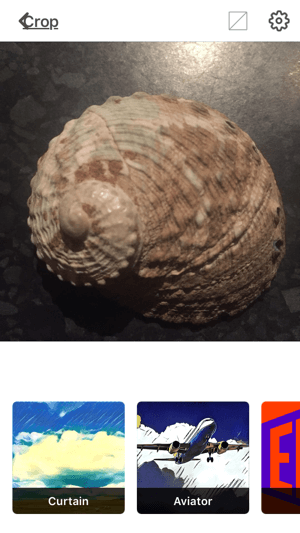
De volgende, scrol door de filters van Prisma om er een te vinden die je leuk vindt. Sommige stijlen werken beter dan andere, dus experimenteer met verschillende looks.
De filters van Prisma bevatten die van beroemde kunstenaars, zoals Picasso en Van Gogh. Ook kunnen stijlen als Mosaic, Paper Art, The Scream en Electric uw afbeeldingen een verscheidenheid aan looks geven, van schilderen en schetsen tot kubisme en abstract. Omdat sommige filters artistiek zijn en andere meer fotografisch, kies filters die bij uw huisstijl passen.
Na u pas het filter toe (Gordijn werd gebruikt in de onderstaande afbeelding), dat kan Pas het aan door naar links en rechts te vegen om het filterpercentage te wijzigen. Dit is hoe u subtiele effecten in uw afbeeldingen kunt opnemen.
Als u tevreden bent met de resultaten, deel je afbeelding op Instagram of Facebook, verander het in je profielfoto of download het naar je filmrol.
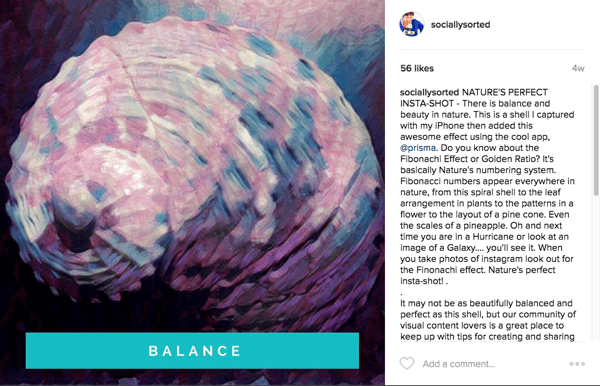
Prisma heeft ook een nieuwe functie voor het splitsen van foto's. Alleen maar veeg omhoog of omlaag om een gesplitst schermeffect te creëren.

Prima geeft je afbeeldingen een leuke artistieke uitstraling, maar overdrijf het niet. U wilt dat uw speciale afbeeldingen de aandacht van uw publiek trekken wanneer u ze gebruikt. Als je van plan bent Prisma veel te gebruiken, gebruik dan dezelfde filterstijl voor al je Prisma-foto's.
Prisma is alleen een mobiele app (beschikbaar op iTunes en Google Play) en het is gratis. Kijk voor inspiratie op het Prisma Instagram-feed.
# 2: Animeer afbeeldingsposten met Ripl
Korte video's trekken de aandacht in de social media feed. Ripl maakt het gemakkelijk om geanimeerde posts op sociale media te maken.
Met Ripl kan dat voeg maximaal acht afbeeldingen toe met meerdere tekstoverlays, en maak een mini-diavoorstelling. Dit is een geweldige optie voor een tutorial of om een evenement, locatie of product te laten zien. Deze makelaar gebruikte Ripl bijvoorbeeld voor een huisbezoek.
Een video geplaatst door Ripl (@riplapp) Aan
De gratis versie van Ripl biedt u een reeks stijlen, lettertypen en kleuren. Het laat je ook muziek toevoegen.
Het pro-account kost $ 9,99 / maand en geeft je onbeperkte toegang tot premium-ontwerpen (meer dan 75 met elke week nieuwe). Jij kan voeg je eigen muziek toe of kies uit de bibliotheek van Ripl, voeg een aangepast watermerk of logo toe, en posts plannen. Er is ook meer opslagruimte, dus dat kan sla je creaties op in je filmrol.
Maak een bericht om aan de slag te gaan. Tik op Foto's toevoegen om een afbeelding (of afbeeldingen) naar de app te uploaden. Dan voor elke foto, voeg uw primaire tekstoverlay en eventuele secundaire tekstoverlay toe, evenals een bestemmingslink als je het in je bijschrift wilt opnemen. De link is echter niet klikbaar.
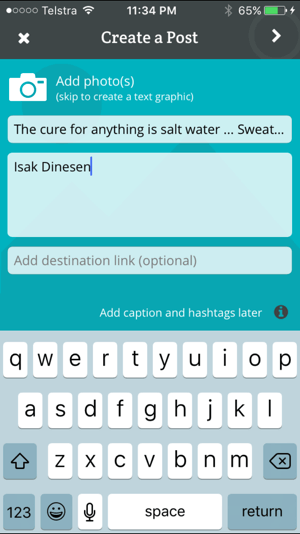
De volgende, kies uw lay-out en animatiestijl. Afhankelijk van de lay-out die u kiest, biedt de app verschillende opties die u kunt wijzigen, zoals lettertype, achtergrondafbeelding, animatiestijl, kleur van overlay-tekst, muziek, de mogelijkheid om tekst in en uit te schakelen, en meer.
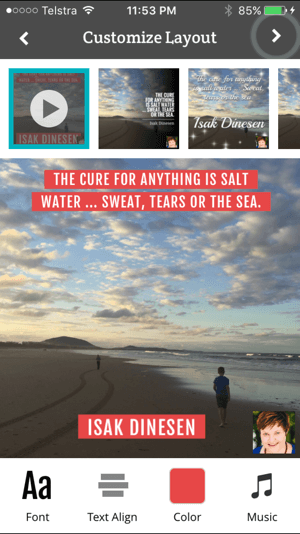
Als je klaar bent, voeg een bijschrift en hashtags toe, en dan post het rechtstreeks op Facebook, Twitter en Instagram.
Een video geplaatst door Socially Sorted (@donnamoritz) Aan
Ripl is een uitstekende tool om iets te onderwijzen of te presenteren. En als je bewerkingsvaardigheden hebt en een programma als iMovie of MovieMaker, dan kan dat splits je Ripl's samen om een langere video te maken.
Ripl is beschikbaar voor alleen iOS, maar u kunt lid worden van de wachtlijst voor Android. Bekijk de Ripl Instagram-feed voor meer voorbeelden.
# 3: Meerdere bewerkingen toepassen met PicMonkey
PicMonkey is een fotobewerkingstool in tegenstelling tot een app voor het maken van afbeeldingen. Dit betekent dat het opties van het Photoshop-type en coole effecten biedt om in je foto's op te nemen. Als je je afbeeldingen wilt verbeteren en speciale elementen wilt toevoegen, is dit de app die je moet gebruiken.
Wanneer PicMonkey lanceerde hun mobiele app, kiezen ze de leuke delen van de desktop-app om deze te stroomlijnen, aftapbaar en gebruiksvriendelijk te maken. Ik vind het leuk dat PicMonkey heeft gekozen voor een paar sleutelfuncties, in plaats van alles te proberen op te nemen. Deze app gaat over snelle, mooie fotobewerking en is zeer geschikt om je afbeeldingen voor Instagram te verbeteren.
Volg YouTube-marketingtraining - online!

Wilt u uw betrokkenheid en verkoop met YouTube verbeteren? Doe dan mee met de grootste en beste bijeenkomst van YouTube-marketingexperts terwijl ze hun bewezen strategieën delen. U ontvangt stapsgewijze live instructies gericht op YouTube-strategie, video's maken en YouTube-advertenties. Word de YouTube-marketingheld voor uw bedrijf en klanten terwijl u strategieën implementeert die bewezen resultaten opleveren. Dit is een live online trainingsevenement van je vrienden bij Social Media Examiner.
KLIK HIER VOOR DETAILS - UITVERKOOP EINDIGT 22 SEPTEMBER!Starten, open PicMonkey en selecteer een afbeelding uit je filmrol om te bewerken. Er zijn een paar basisdingen die u in de app kunt doen. U kunt bijvoorbeeld pas je afbeelding aan en snijd, roteer of vergroot of verklein deze.
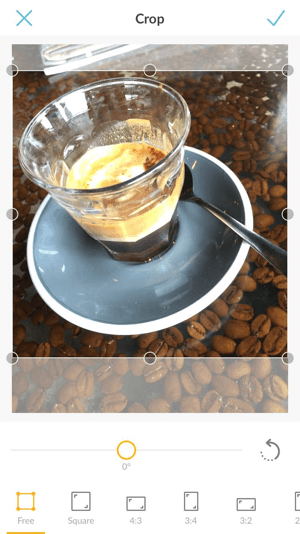
Je kan ook voeg speciale effecten toe aan uw afbeelding, zoals lagen filters. In dit voorbeeld wordt het Orton-filter gebruikt.

Er zit ook een zwart-wit filterlaag op.
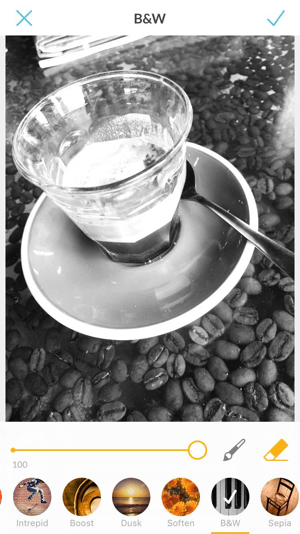
Met uw vinger of een stylus kan dat teken op de afbeelding om verschillende foto-effecten toe te voegen of te wissen, zoals sepia, zwart en wit, schemering, enzovoort. Hoe meer effecten, hoe beter.
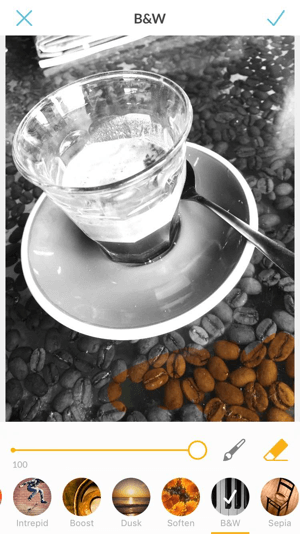
Teken in elke gewenste kleur op de afbeelding en verander de kleur van grote porties voor een dramatisch effect.
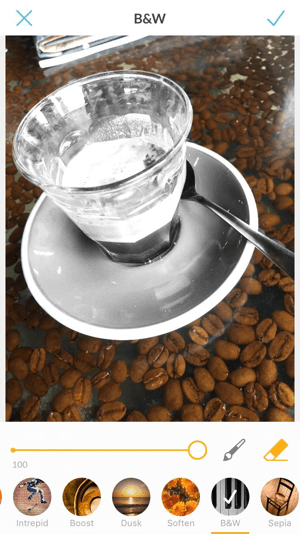
PicMonkey laat je ook toe voeg tekst toe aan foto's en verander het lettertype, de kleur en de stijl van uw woorden. Bovendien heeft de app een verscheidenheid aan stickers die u aan uw afbeeldingen kunt toevoegen.
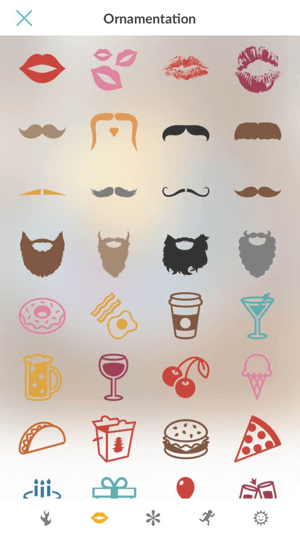
Tik op de sticker die u wilt toevoegen op je foto.
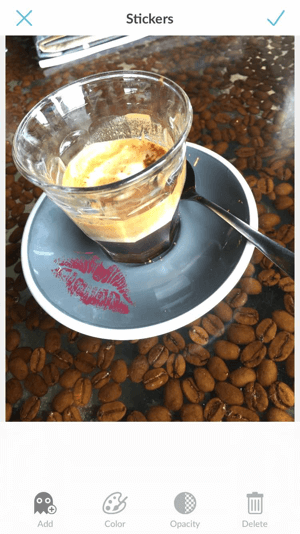
Als je er blij mee bent, sla je afbeelding op je telefoon op, deel hem of sla hem op de hub op (PicMonkey-opslag) zodat u aan uw afbeeldingen kunt werken in zowel de mobiele app als de desktop-tool.
PicMonkey is gratis en beschikbaar op iTunes en Google Play. Het Royale-lidmaatschap begint bij $ 3,33 / maand en omvat geavanceerde tools en effecten, Hub-opslag en meer.
Dit is een goede bijbehorende app voor het maken van afbeeldingen voor uw sociale mediasites. PicMonkey is geen chique app voor het ontwerpen van afbeeldingen; het is bedoeld om eenvoudig te zijn voor snelle bewerking en foto-effecten voor snelle berichten.
# 4: afbeeldingen remixen met Adobe Spark
Adobe Spark is een geweldige sjabloontool voor het maken van leuke, snelle afbeeldingen, pagina's en video's. Net als PicMonkey is het beschikbaar via internet en als app. Adobe Spark synchroniseert tussen uw desktop en mobiele apparaat, zodat u op beide plaatsen aan hetzelfde stuk kunt werken. Begin onderweg en eindig op de desktop, of vice versa.
De Remix-functie is een van de grootste voordelen van Adobe Spark. Begin met een sjabloon en pas vervolgens uw afbeeldingen aan voor verschillende sociale mediaplatforms.
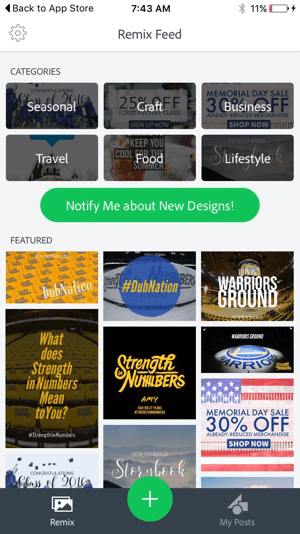
Na u Log in met uw Adobe- of Facebook-account, kies een categorie of een uitgelichte afbeelding. Blader bijvoorbeeld door de zakelijke ontwerpen en selecteer er een die bij uw doeleinden past.
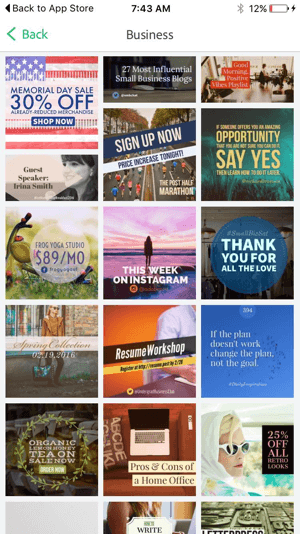
Nadat u een sjabloon heeft gekozen, heeft u de mogelijkheid om gebruik de verstrekte afbeelding of vervang deze met een van uw eigen. Klik op de Paletknop om uw foto's automatisch in een thema te kleuren.
U kunt ook gemakkelijk verklein je afbeelding voor alle gebruikelijke sociale medianetwerken. Verander bijvoorbeeld het formaat van de afbeelding naar portretformaat voor Pinterest. Klik op het linkerpictogram bovenaan het scherm, en kies het sociale netwerk voor uw afbeelding. Adobe Spark heeft magische tekst, wat betekent dat de app automatisch de grootte van de tekst en topografie aanpast aan het scherm.
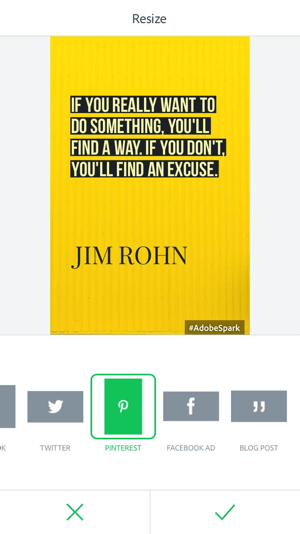
Je hebt ook de mogelijkheid om remix het ontwerp met een andere stijl. Klik op de knop Thema, selecteer het ontwerp dat u mooi vindt en klik op het vinkje om op te slaan uw veranderingen.
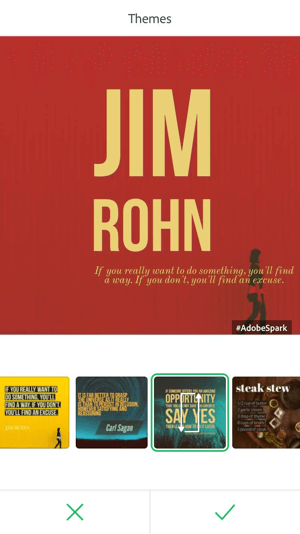
Adobe Spark maakt het gemakkelijk animeer een stilstaand beeld in een korte videopost, aangezien het een van de sjabloonopties is. Klik op Animatie en dan selecteer het type animatie dat u wilt gebruiken zoals vervagen, verschuiven, vergroten, zoomen, grijs worden of vervagen. Tik op het scherm om de verschillende opties te testen, en dan klik op het vinkje om op te slaan uw veranderingen.
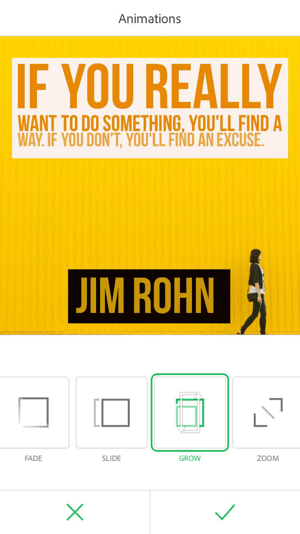
Animeer een afbeelding met één klik. Makkelijker kan het niet.
Een video gepost door Adobe Spark Post (@adobespark) Aan
Adobe Spark is gratis te gebruiken en biedt 2 GB opslagruimte. Als u meer ruimte nodig heeft, kunt u tot 20 GB opslagruimte kopen. De app is beschikbaar op iTunes.
Adobe Spark heeft niet de volledige aanpassing van Canva (die ook een mobiele app). Er zijn echter eenvoudige sjablonen en een bibliotheek met stockfoto's voor professioneel ogende afbeeldingsposten. Het is een uitstekende optie voor diegenen die niet van ontwerpen houden, maar een gebruiksvriendelijke tool willen om regelmatig afbeeldingsberichten te maken voor sociale mediaplatforms.
Ten slotte
Al deze apps zijn geweldig voor het maken van profielafbeeldingen en posts op sociale media en verschillende hebben opties om video toe te voegen om je posts te laten opvallen. Nadat u met deze tools heeft geëxperimenteerd, vindt u uw favoriete apps en ontdekt u uw favoriete stijlen, filters, tekstoverlays, animaties en thema's. Van daaruit wordt het nog eenvoudiger om een reeks afbeeldingen te maken voor Instagram, Pinterest en Facebook.
Gebruik deze mobiele tools om een afbeelding te maken wanneer de inspiratie toeslaat. Als je bijvoorbeeld een geweldige quote hoort, zie dan een fantastische achtergrondafbeelding of bedenk iets interessants om te delen achter de schermen is het net zo eenvoudig om een afbeelding te maken als om een notitie te schrijven, een foto te maken en deze te maken later.
Mensen willen meer over mensen weten, dus als u momenten vastlegt en deelt terwijl ze zich voordoen, zorgt dit voor meer betrokkenheid en zichtbaarheid binnen uw gemeenschap.
Wat denk je? Gebruik je mobiele afbeeldingstools? Wat zijn jouw favorieten en waarom? Deel uw mening in de comments.